Excel - UNICODE 函数
UNICODE 函数
Excel UNICODE 函数将检索输入文本首字母的数值(代码点)。该函数已纳入 Excel 2013 版本,属于 Excel TEXT 函数类别。UNICODE 函数区分大小写,这意味着提供的字符串中大写和小写首字母的结果值不同。 UNICODE 函数的反函数是 UNICHAR 函数。
兼容性
此 UNICODE 函数与以下版本的 MS Excel 兼容 −
- Excel for Microsoft 365
- Excel for Microsoft 365 for Mac
- Excel for the web
- Excel 2024
- Excel 2024 for Mac
- Excel 2021
- Excel 2021 for Mac
- Excel 2019
- Excel 2016
- Excel 2013
语法
UNICODE 函数的正确语法如下−
UNICODE(text)
参数
您可以将以下参数与 UNICODE 函数 −
一起使用| 参数 | 描述 | 必需/可选 |
|---|---|---|
| text | 指定文本字符串或单个字符以获取其 Unicode 值。 | 必需 |
指向记住
- 如果第一个参数"Text"包含无效的数据类型,则 UNICODE 函数将检索 #VALUE!。
- 确保文本字符串必须用双引号括起来。否则,UNICODE 函数将检索 #NAME?。
- 如果 Text 参数中提供了空文本字符串,则 UNICODE 函数将返回 #VALUE!。
UNICODE 函数示例
练习以下示例以了解在 Excel 中使用 UNICODE 函数。
示例 1
解决方案
步骤 1 − 首先,假设示例数据集包含两列,分别名为 Text 和 Result。
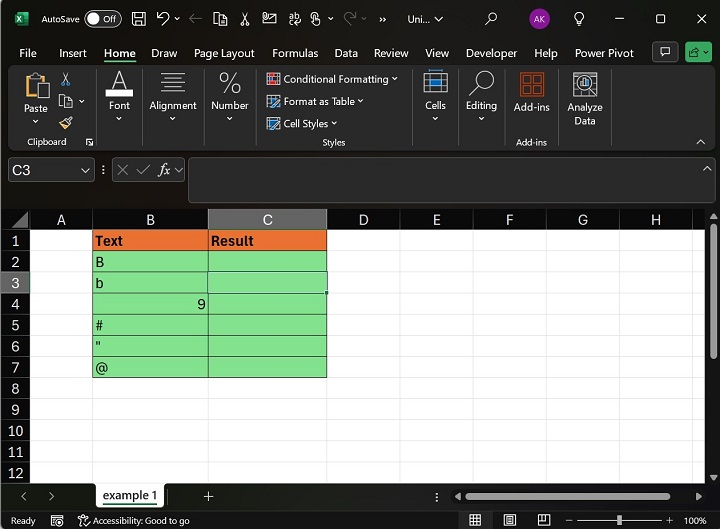
步骤 2 − 然后,选择单元格区域 C3:C9。您可以输入公式 =UNICODE(B3)。
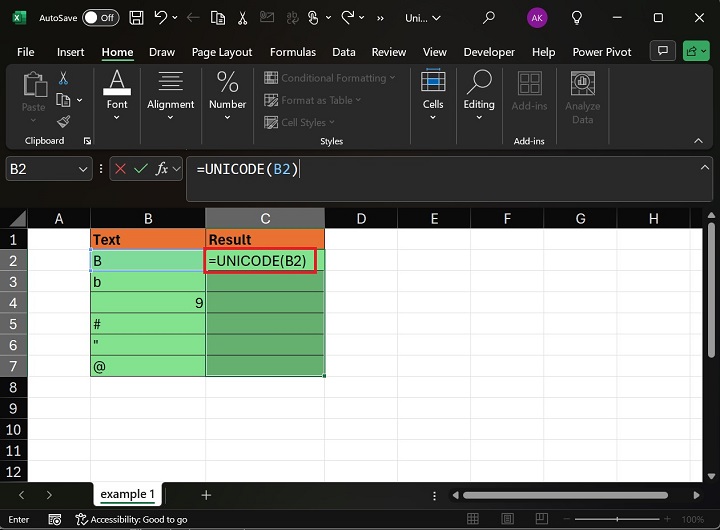
此外,按 Enter 键获取结果。
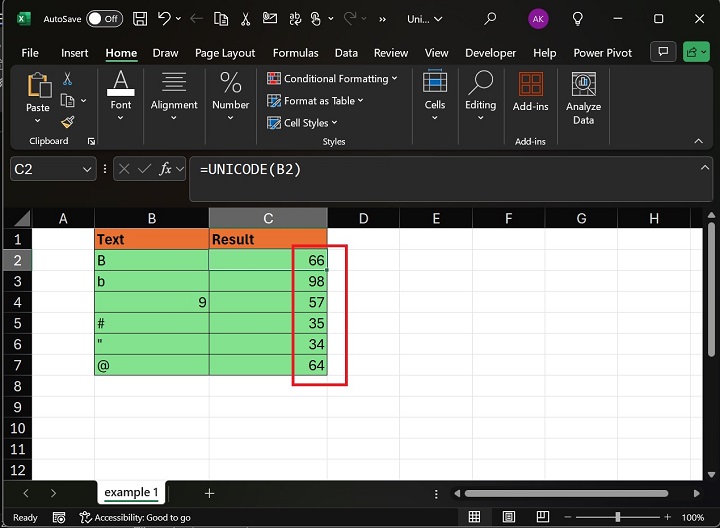
如您在屏幕截图中看到的,UNICODE 函数对"B"和"b"字符给出不同的结果,因为 ANSI 和 UNICODE 中大小写字母的代码点不同。
示例 2
如果在 Text 参数中提供了空文本字符串,则UNICODE 函数将返回 #VALUE! 错误。
解决方案
首先,您可以在 B2 中输入公式 =UNICODE(A2)。
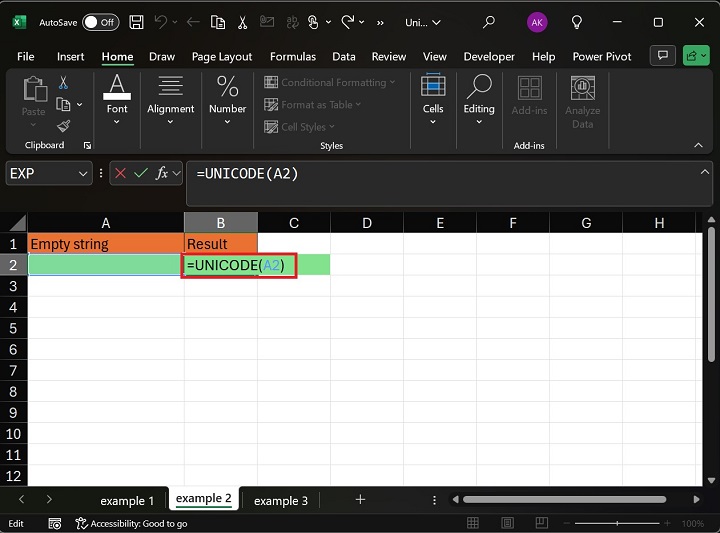
按下 Enter 键后,UNICODE 函数将返回 #VALUE! 错误。
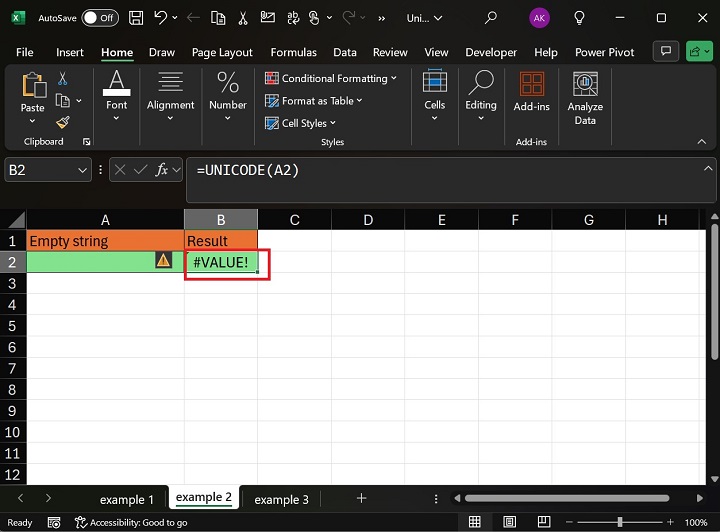
示例 3
如果第一个参数"Text"包含无效的数据类型和字符,UNICODE 函数将检索到 #VALUE! 错误。
解决方案
假设您在 B2 单元格中写入公式 =UNICODE(SUM("as","rg"))。在此表达式中,传递给 SUM 函数的是文本值,而不是数字,这是无效的。
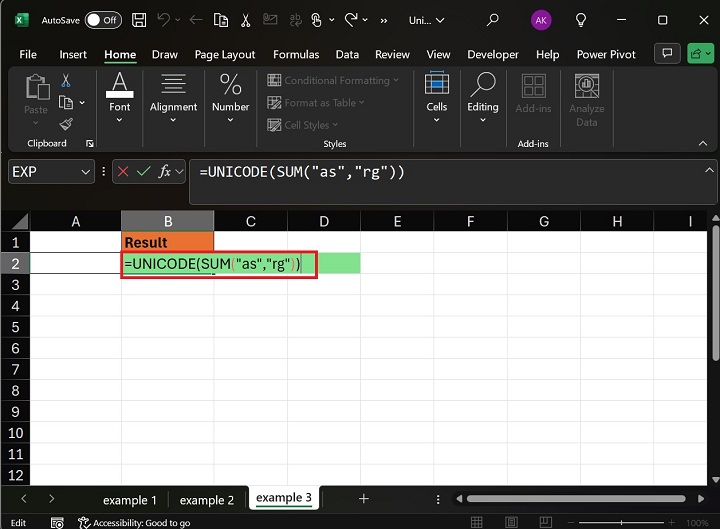
之后,按 Enter 键获取结果值。
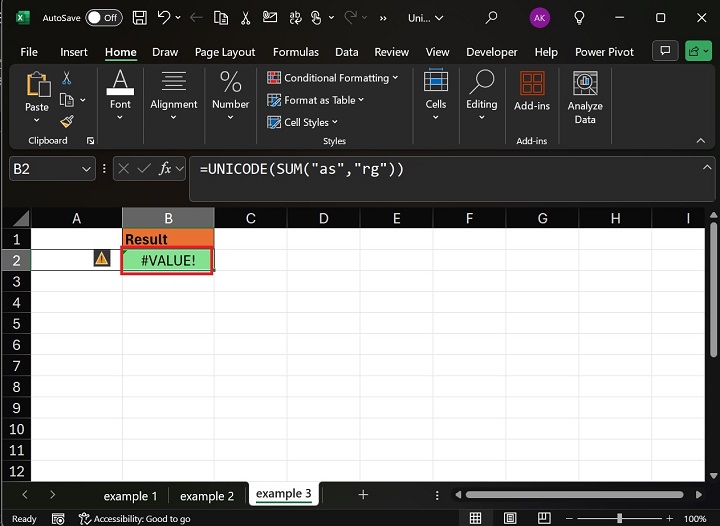
下载练习表
您可以下载并使用示例数据表来练习 UNICODE 函数。


